Исправьте ошибку "Критический процесс завершился" в Windows 10 за 5 шагов
 Проблема с критическим процессом возникает, когда критический компонент Windows обнаруживает, что данные были изменены, когда этого не должно было произойти.
Проблема с критическим процессом возникает, когда критический компонент Windows обнаруживает, что данные были изменены, когда этого не должно было произойти.
Этот элемент может быть неисправным драйвером, ошибкой памяти и т. д. Чаще всего эта ошибка возникает внезапно, когда пользователи работают на своих ПК. К счастью, есть несколько способов исправить эту проблему, поэтому оставайтесь с нами и ознакомьтесь со всеми решениями ниже, чтобы устранить ошибку “Критический процесс завершился” (BSoD).
Что означает ошибка “Критический процесс завершился” на моем компьютере?
Если вы видите ошибку “Критический процесс завершился” на своем компьютере, это означает, что важный процесс, необходимый вашему ПК для работы, завершился неожиданно.
Это могут быть драйверы, системные файлы или другие важные компоненты.
Что вызывает ошибку “Критический процесс завершился”?
У этой ошибки может быть множество причин. Ниже перечислены некоторые из наиболее заметных:
- Поврежденные или испорченные системные файлы: На первом месте среди потенциальных причин этой проблемы стоят поврежденные системные файлы. Эти файлы имеют решающее значение для нормальной работы вашего ПК. Чтобы исправить это, вам нужно восстановить и восстановить эти файлы.
- Устаревшие или поврежденные драйверы – Также важны для успешной работы вашего ПК драйверы. Они могут вызвать множество проблем, когда они устарели или повреждены, и могут быть причиной получения ошибки “Критический процесс завершился” (BSOD). Переустановка или обновление этих драйверов должно помочь.
- Действия сторонних приложений – Если вы начали замечать эту ошибку после установки некоторых приложений, возможно, вам нужно удалить их. Также, если ошибка возникла внезапно, вы можете попробовать выполнить чистую загрузку, чтобы определить ошибочное приложение или процесс.
Существует множество случаев, когда может возникнуть эта ошибка. Этот инструкция по устранению неполадок покажет вам, как исправить эту неприятную проблему в следующих случаях:
- Критический процесс завершилсяв цикле загрузки – Если ваш ПК продолжает перезагружаться из-за ошибки “Критический процесс завершился”, это может быть связано с поврежденными системными файлами.
- Критический процесс завершилсяпри запуске – Если ошибка возникает при запуске вашего ПК, это может быть связано с проблемой с одним или несколькими стартовыми приложениями. Выполнение чистой загрузки здесь должно помочь.
- Критический процесс завершился. Windows 10 не может загрузиться – Если вы не можете загрузить Windows из-за этой проблемы, это означает, что есть проблема с вашей установкой. Вам нужно выполнить чистую установку Windows, чтобы получить доступ к вашему ПК.
- Критический процесс завершился в Windows 11 –
- Ошибка “Критический процесс завершился в Windows 10” без безопасного режима – Выполните проверку CHKDSK или DISM, чтобы исправить это.
- Критический процесс завершился, и система продолжает перезагружаться – Выполните чистую установку, если другие решения не кажутся работающими.
- Asus, Lenovo, Dell, HP критические процессы погибли: ваше устройство столкнулось с проблемой и нуждается в перезагрузке – Независимо от того, какой у вас ноутбук, вы можете столкнуться с этой проблемой, так как она может быть связана с драйвером.
Как исправить критический процесс, завершившийся в Windows 10?
1. Выполните сканирование SFC и DISM
1.1. Если вы можете загрузиться на свой ПК
- Введите cmd в поле Поиск Windows и нажмите Запуск от имени администратора под Командной строкой.
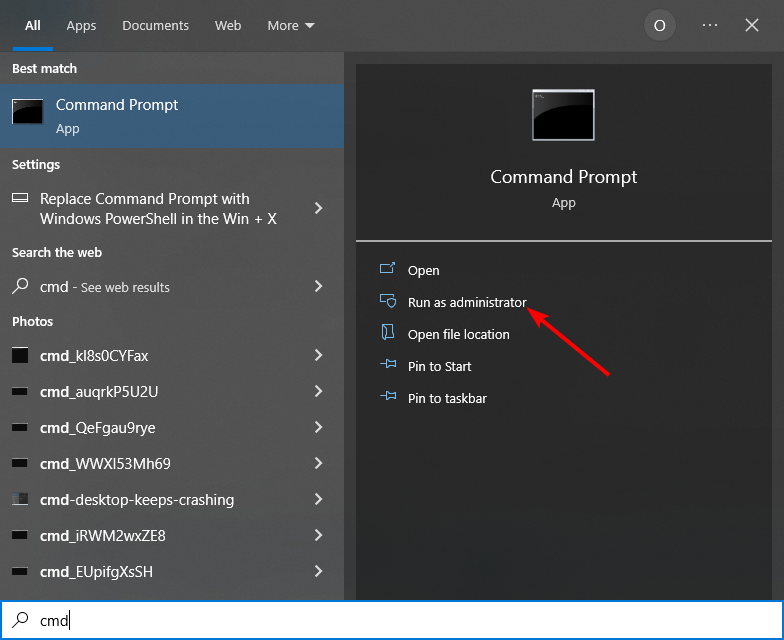
-
Скопируйте и вставьте следующую команду и нажмите Enter:
sfc/scannow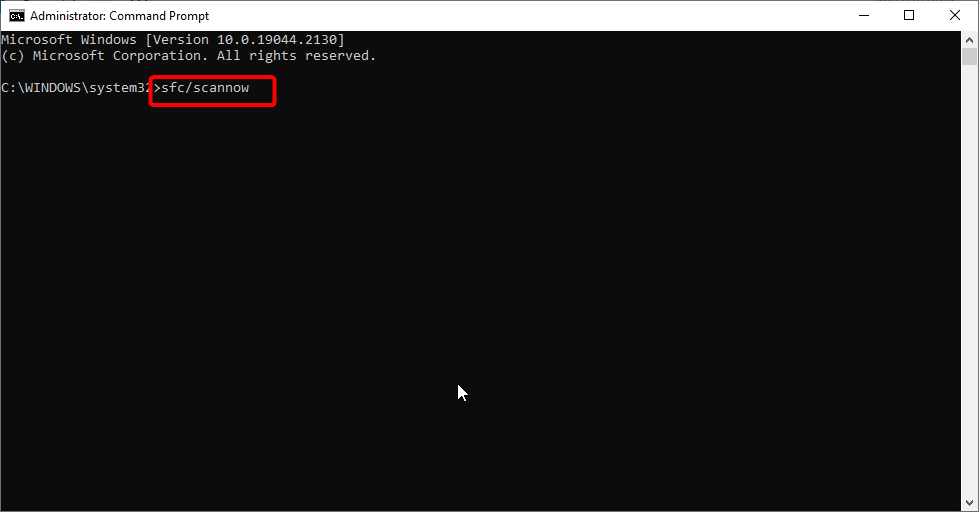
-
Подождите, пока процесс завершится, введите следующую команду и нажмите Enter:
DISM /Online /Cleanup-Image /RestoreHealth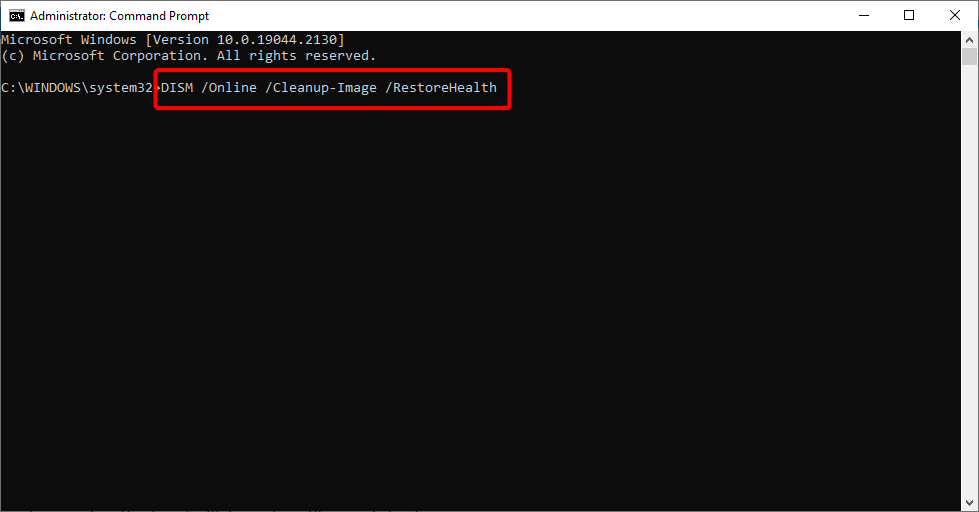
- Вы можете выполнить еще одно сканирование SFC после сканирования DISM и перезагрузить свой ПК, когда оно завершится.
1.2. Если вы не можете загрузиться на свой ПК
- Вставьте носитель установки Windows 10 и перезагрузите свой ПК. Если ваш ПК не загружается автоматически с USB или DVD, нажмите нужную клавишу (может быть F2, Del, F12 или Esc) сразу после перезагрузки ПК, чтобы перейти в меню загрузки и выбрать внешний привод.
- Выберите свой язык и нажмите Далее, когда ваш ПК загрузится с носителя установки.
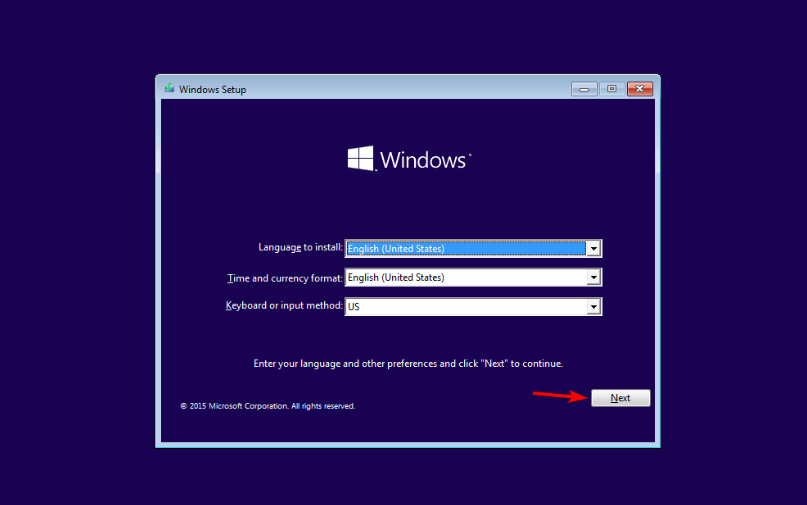
- Нажмите Восстановить ваш компьютер в нижнем левом углу.
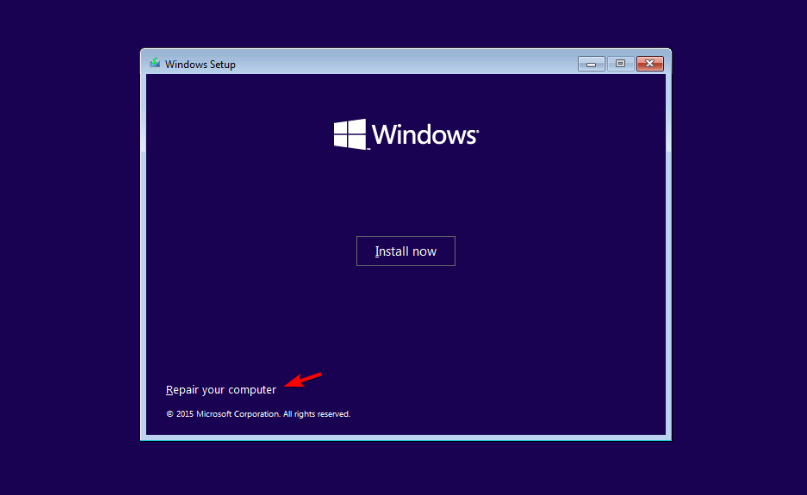
- Теперь выберите пункт Устранение неполадок.
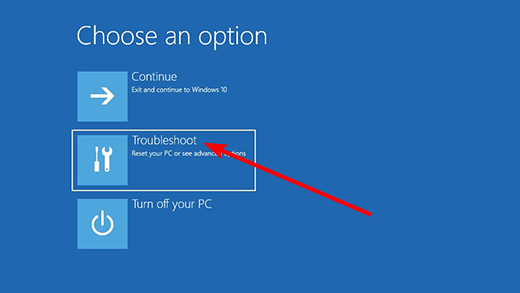
- На странице Устранение неполадок выберите Расширенные параметры.
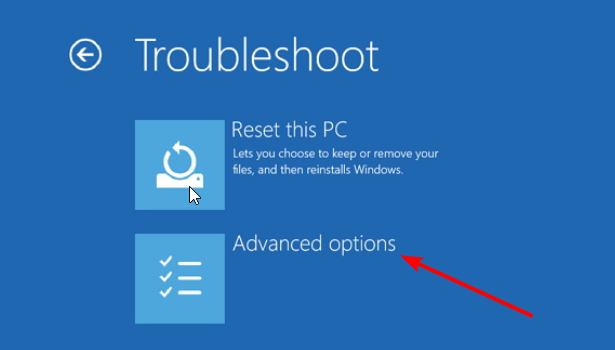
- Выберите Командную строку.
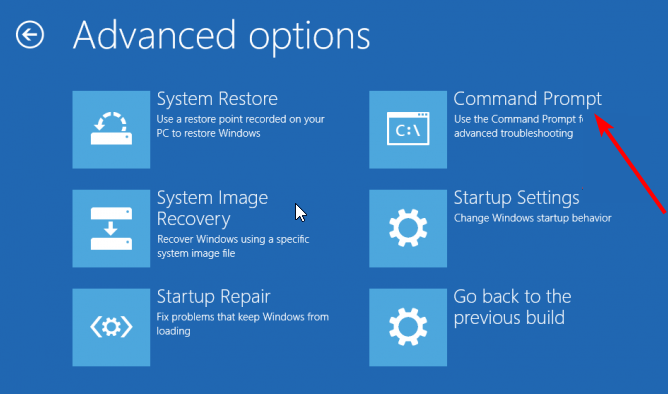
-
Здесь введите следующую команду и нажмите Enter:
bcdedit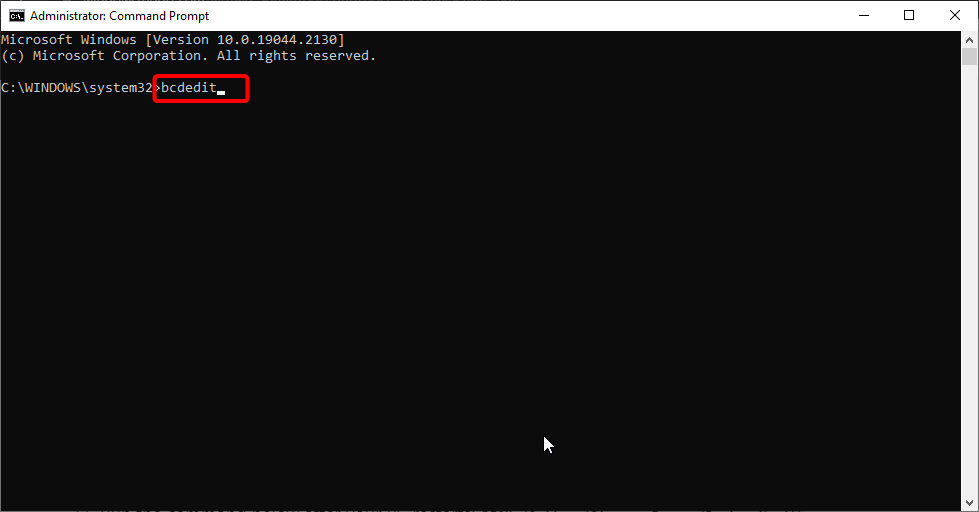
- Запомните букву диска перед устройством в разделе Загрузчик Windows, а также детали перед systemroot.
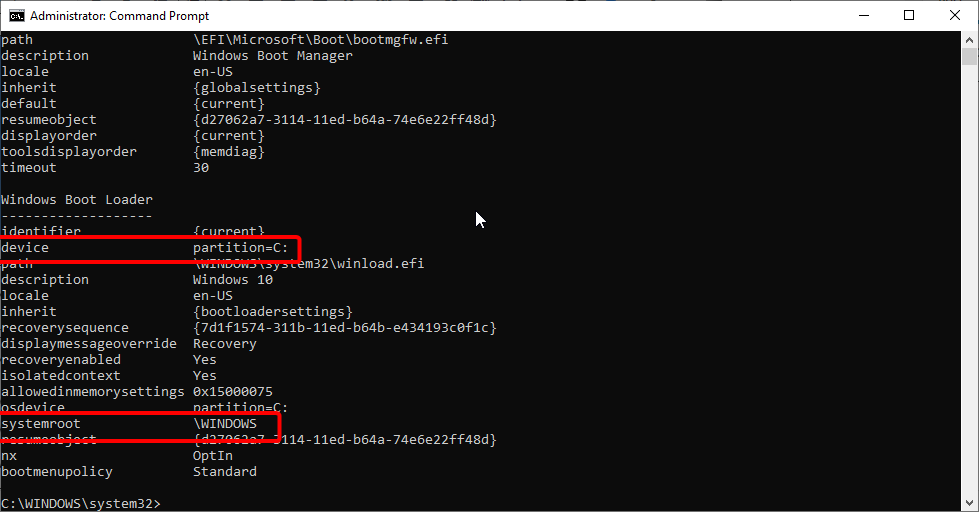
-
Теперь введите следующую команду и нажмите Enter. Обратите внимание, что вам нужно заменить C в команде на букву диска из Шага 8 и \ Windows на деталь перед ним:
SFC /SCANNOW /OFFBOOTDIR=C:\ /OFFWINDIR=C:\Windows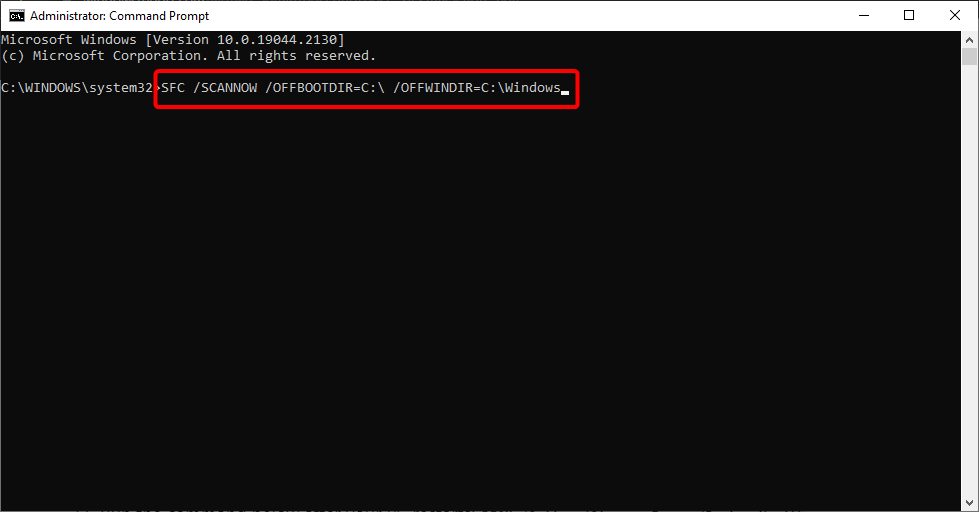
- Подождите, пока сканирование завершится, и перезагрузите свой ПК.
-
Выполните следующую команду после перезагрузки вашего ПК:
DISM /Online /Cleanup-Image /RestoreHealth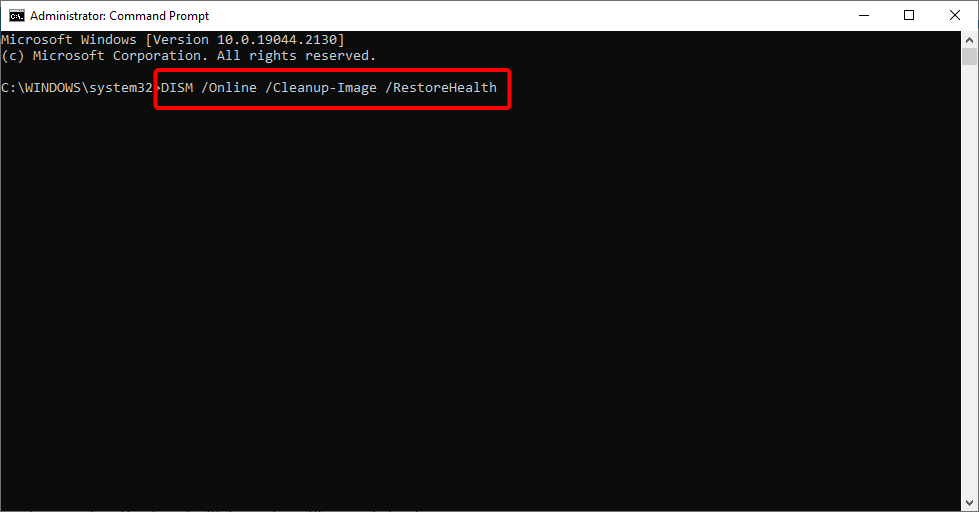
- Наконец, вам следует снова выполнить обычное сканирование SFC, чтобы убедиться, что все в порядке.
SFC и DISM – это некоторые из встроенных инструментов для восстановления поврежденных и испорченных системных файлов на ПК с Windows. В качестве альтернативы мы рекомендуем использовать специальный инструмент для восстановления этих файлов на случай, если вы сможете загрузиться на своем ПК.
2. Выполните CHKDSK
- Нажмите клавишу Windows + S, введите cmd и выберите Запуск от имени администратора под Командной строкой.
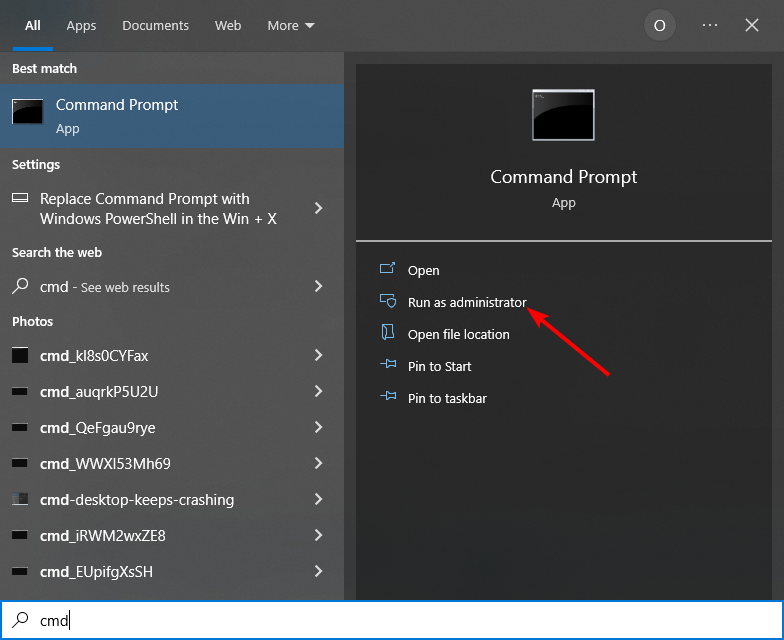
-
Введите следующую команду и нажмите Enter. Обратите внимание, что вам нужно заменить C на букву вашего раздела жесткого диска.
chkdsk C: /f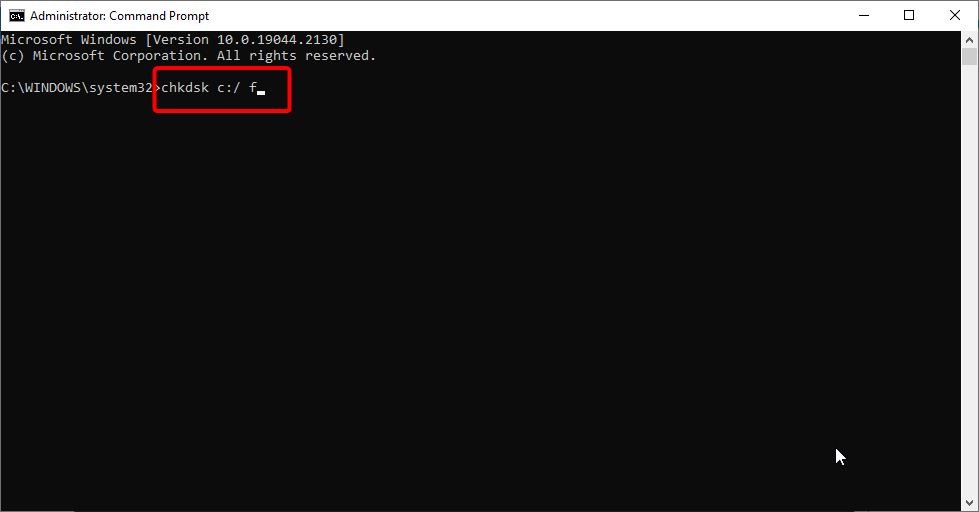
- Подождите, пока проверка и исправление завершатся.
-
Чтобы исправить физические проблемы, введите следующую команду и нажмите Enter:
chkdsk D: /r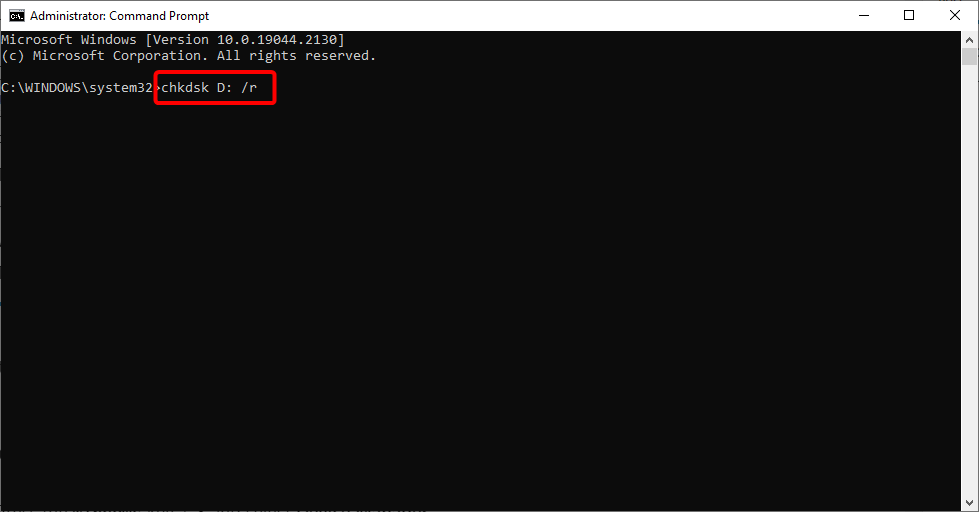
Неправильные разделы памяти также могут привести к ошибке критического процесса в вашем ПК. Указанная выше команда помогает проверить и исправить ошибки на вашем жестком диске. Не забудьте перезагрузить свой ПК после выполнения команд.
3. Обновите драйверы
- Нажмите клавишу Windows + X и выберите Диспетчер устройств.
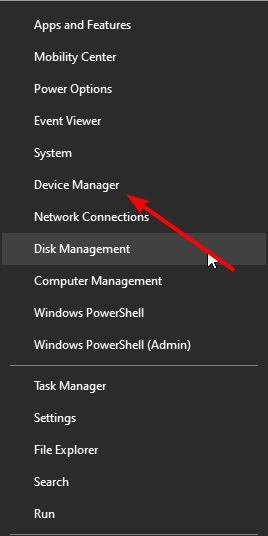
- Дважды щелкните по опции, для которой вы хотите загрузить драйвер, чтобы развернуть ее.
- Щелкните правой кнопкой мыши на каждом из драйверов и выберите Обновить драйвер.
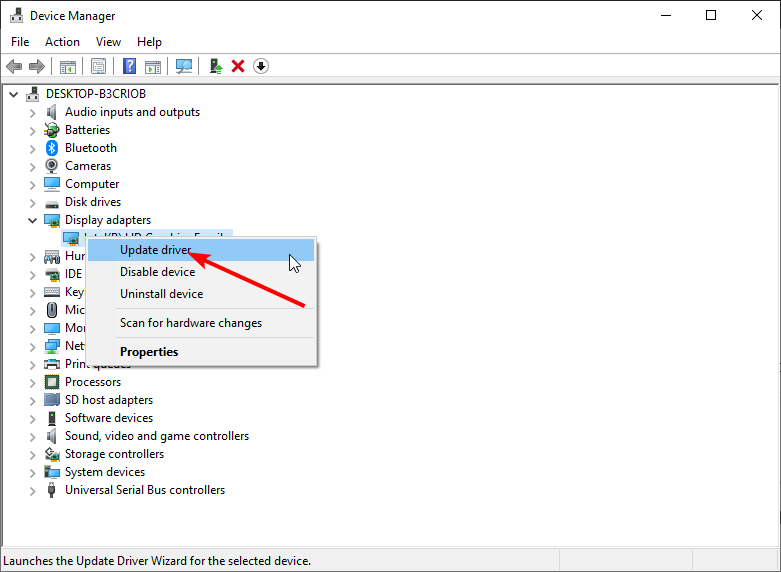
- Выберите Автоматический поиск драйверов и установите все доступные обновления, когда сканирование будет завершено.

Неправильные драйверы или драйверы, неправильно использующие память, также могут вызвать ошибку “Критический процесс завершился” в Windows 10.
Следует отметить, что обновление всех ваших драйверов вручную может занять много времени. Поэтому мы предлагаем сделать это автоматически с помощью специализированного решения.
Помимо повышенной скорости, автоматизированный инструмент обновления, такой как Outbyte Driver Updater, поможет вам избежать постоянных повреждений вашего ПК, вызванных загрузкой и установкой неправильных версий драйверов.
4. Чистая загрузка для устранения ошибки “Критический процесс завершился”
Чистая загрузка запускает Windows, используя минимальный набор драйверов и программ запуска, что делает ее идеальным решением для устранения этой ошибки.
- Напишите Конфигурация системы в поле поиска и нажмите Enter.
-
На вкладке Службы установите флажок Скрыть все службы Microsoft, а затем нажмите Отключить все.
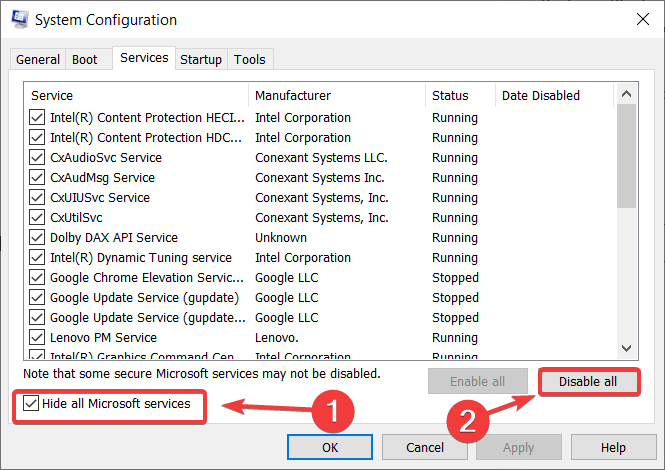
-
На вкладке Службы установите флажок Скрыть все службы Microsoft, а затем нажмите Отключить все.
- Нажмите Открыть диспетчер задач.
- На вкладке Автозагрузка в диспетчере задач выберите все элементы и нажмите Отключить.
- Закройте Диспетчер задач.
- На вкладке Автозагрузка в диалоговом окне Конфигурация системы нажмите ОК и перезагрузите компьютер. Читать подробнее об этой теме
- Исправить: ваш ПК столкнулся с проблемой и нуждается в перезагрузке
- ERROR_OPLOCK_SWITCHED_TO_NEW_HANDLE [BSoD Исправление]
- Как исправить ERROR_OPLOCK_HANDLE_CLOSED?
- ERROR_CORRUPT_LOG_CORRUPTED: Как исправить ошибку BSoD
- 5 способов исправить ERROR_PWD_TOO_LONG
5. Выполните чистую установку
- Перейдите на страницу загрузки Windows 10 на другом ПК, чтобы скачать носитель установки.
- Нажмите кнопку Загрузить сейчас и дважды щелкните на загруженной программе, чтобы запустить ее.
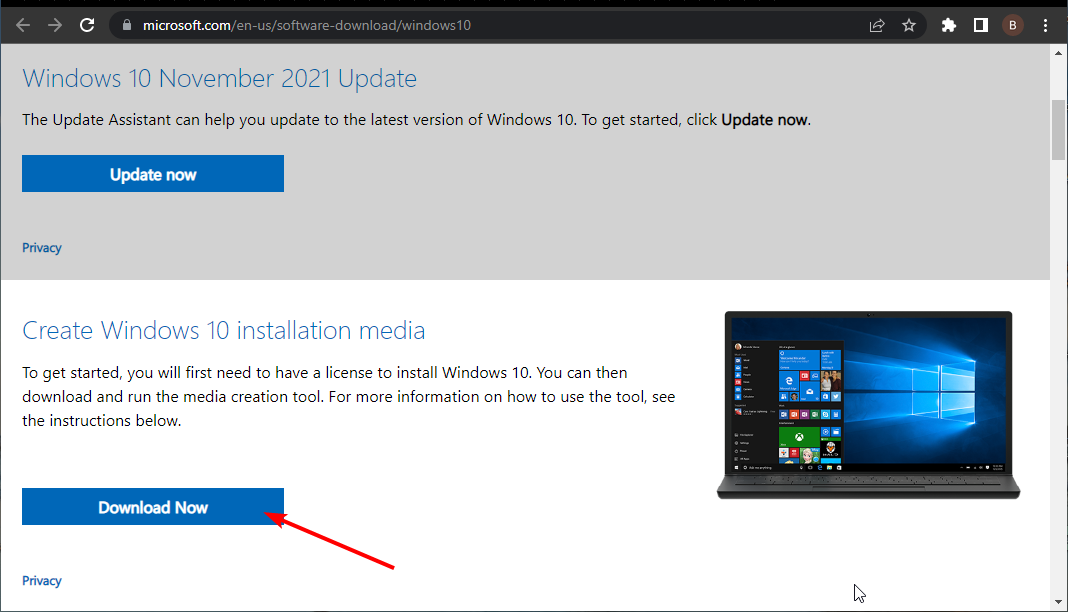
- Выберите кнопку Принять на странице лицензии.
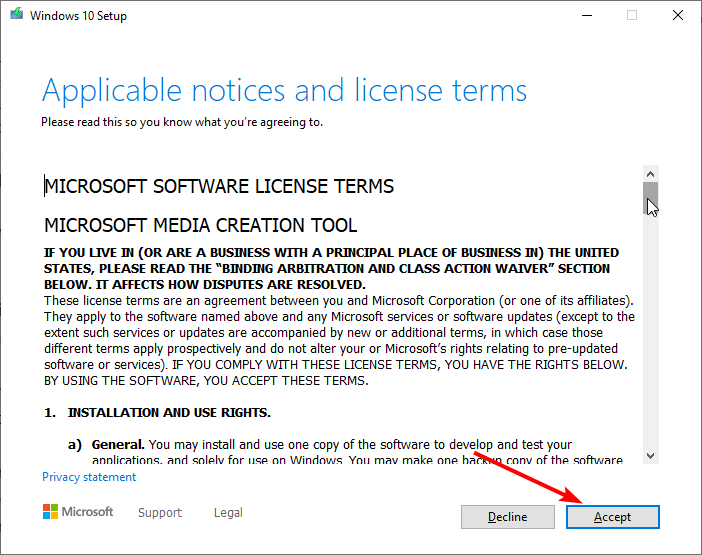
- Выберите опцию Создать установочный носитель для другого ПК на странице Что вы хотите сделать и нажмите кнопку Далее.
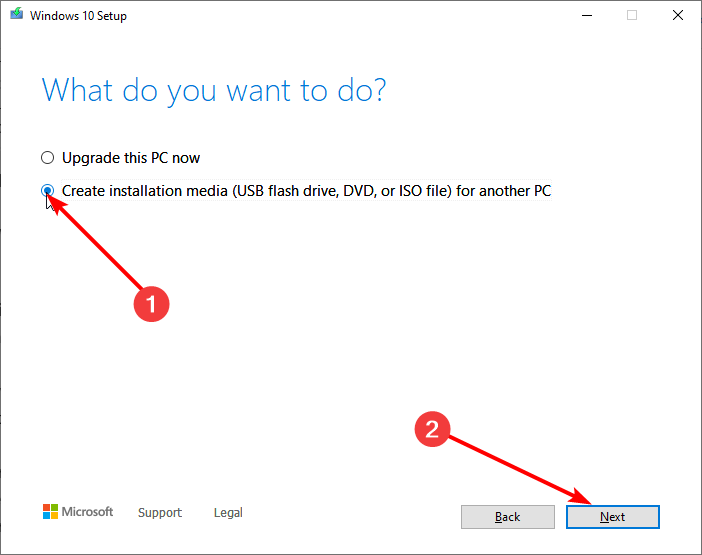
- Выберите подходящий язык, версию системы и архитектуру и нажмите Далее.
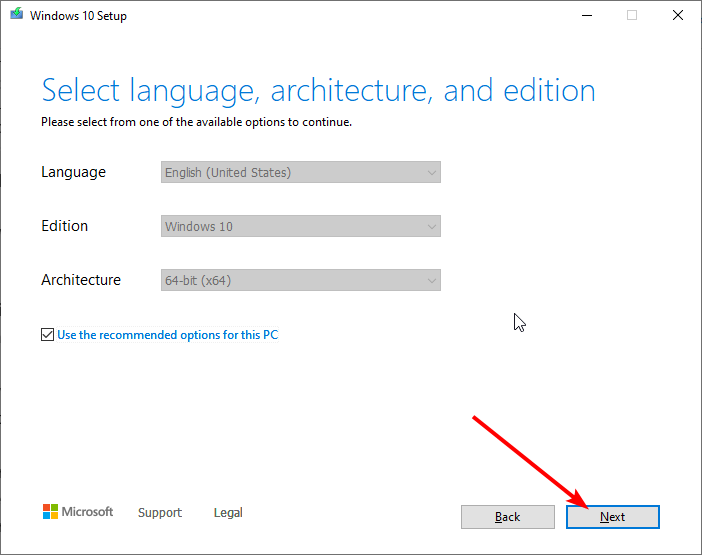
- Подключите флеш-накопитель и выберите опцию USB флеш-накопитель. Обратите внимание, что он должен быть не менее 8 ГБ.
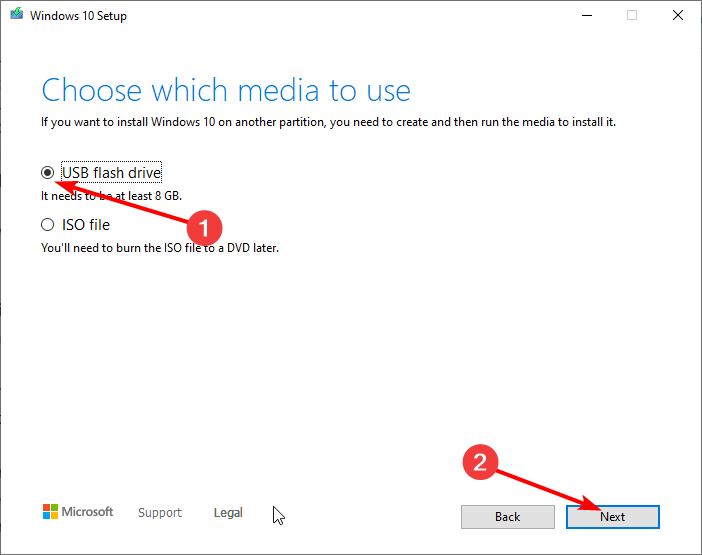
- После успешного создания носителя установки извлеките диск и подключите его к вашему ПК.
- Перезагрузите систему, и она должна автоматически загрузиться с устройства. Если этого не происходит, сразу после включения нажмите клавишу (Esc, F12, F2 или Delete, в зависимости от вашего ПК), чтобы открыть меню загрузки.
- Выберите свой язык и другие предпочитаемые настройки на странице Установить Windows и нажмите Далее.
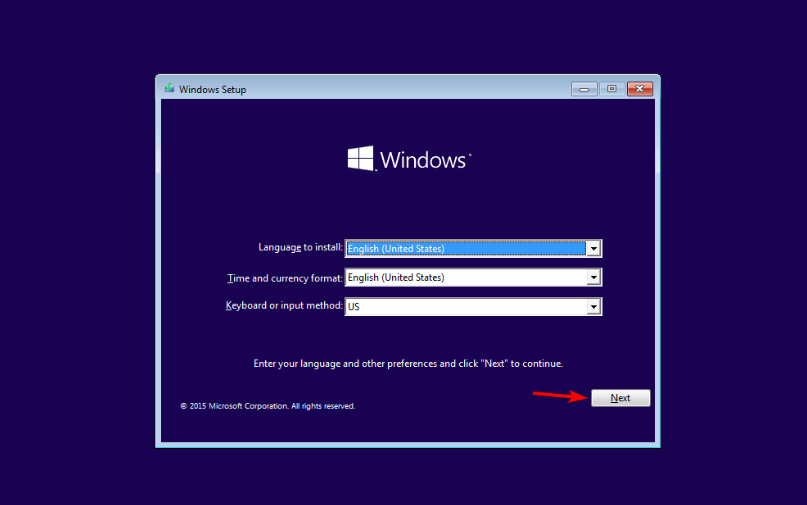
- Наконец, нажмите Установить Windows.
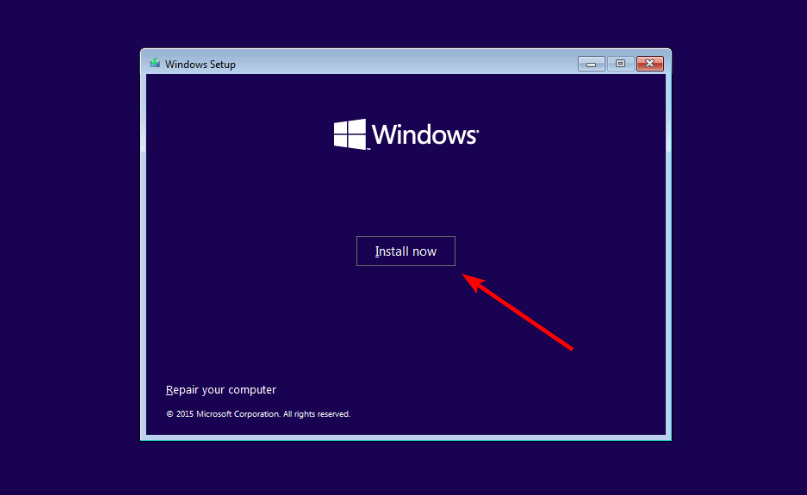
Ошибка “Критический процесс завершился” может быть довольно раздражающей, и иногда она может иметь разрушительные последствия. Мы надеемся, что вам удалось решить эту проблему с помощью этого руководства.
Вы также можете воспользоваться нашим руководством по созданию точки восстановления и использовать ее для возвращения Windows к предыдущему состоянию.
Если вы обновили свой ПК и столкнулись с ошибкой “Критический процесс завершился” в Windows 11, ознакомьтесь с нашим подробным руководством о том, как легко ее исправить.
Не стесняйтесь использовать комментарии ниже, чтобы сообщить нам, какое решение сработало для вас.













